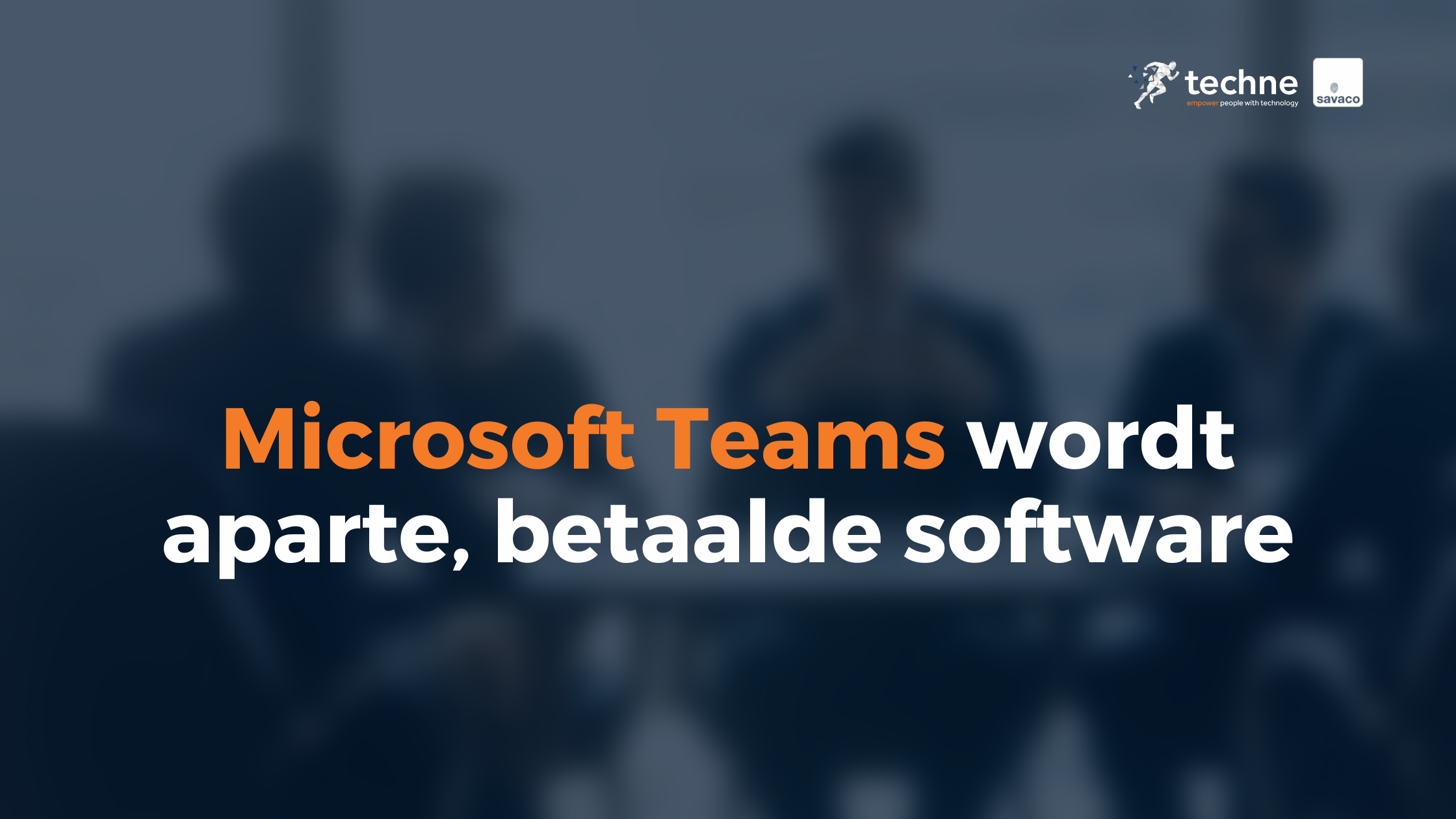Microsoft blijft nieuwe mogelijkheden toevoegen aan Microsoft Teams. Hoewel onze digital coach Jonathan onlangs nog 11 Teams nieuwigheden deelde, zijn er alweer enkele interessante toevoegingen te melden. We zetten ze voor jou op een rij.
Op deze pagina:
- Webinar organiseren
- Deelnemers Dashboard
- Follow-up met webinar deelnemers via Dynamics 365 Marketing
- Laat alle opgestoken handen zakken
- Meerdere presentatoren weergeven
- Chatbubbels
- Bepaal wie z’n camera kan aanzetten tijdens een meeting
- Aantekeningen en laseraanwijzer in PowerPoint Live in Microsoft Teams
- Bijgewerkte grote galerij weergave op Teams mobiel
Webinar organiseren
Naast een standaard Teams meeting en een live gebeurtenis heb je sinds enkele weken een nieuwe optie: webinars. Wil je graag een webinar hosten via Teams en mensen vooraf de kans geven om zich in te schrijven? Dan zit je met deze optie goed. Je kan heel eenvoudig een registratieformulier maken met alle info die jij van de deelnemers wilt ontvangen. De gegevens van alle geregistreerde personen worden netjes bewaard in Teams.
Extra opties binnen een Teams webinar zijn:
- Lobby in– of uitschakelen voor bepaalde personen
- Een melding geven wanneer bellers deelnemen aan de vergadering of deze verlaten
- Verschillende presentators kiezen
- Microfoon in– of uitschakelen voor deelnemers
- Camera in– of uitschakelen voor deelnemers
- De webinar automatisch opnemen
- Chatberichten toestaan
- Reacties toestaan
Een teams webinar starten? Ga naar de Teams agenda en druk op het pijltje rechtsboven naast ‘nieuwe vergadering’. Kies nu de optie webinar.

Deelnemers Dashboard
Na afloop van een vergadering of webinar kunnen organisatoren een aanwezigheidsrapport bekijken dat je inzicht geeft in hoeveel mensen zich registreerden vs. aanwezig waren, wie de vergadering bijwoonden, en of ze de hele of een deel van de vergadering aanwezig waren. Dit is nu direct in de Teams interface ingebouwd voor je rapportage en analyse doeleinden.
Klik op de tab Aanwezigheid in je vergaderingsdetails om het dashboard te vinden.

Follow-up met webinar deelnemers via Dynamics 365 Marketing
Je kan nu na een webinar een follow-up sturen naar webinar deelnemers via het aanwezigheids-tabblad, als je als webinar organisator een Dynamics 365 Marketing licentie hebt. Van daaruit kan je je aanwezigheidsgegevens exporteren naar Dynamics 365 Marketing, zodat je customer journeys kan maken en gepersonaliseerde follow-up e-mails kunt sturen naar je webinar-deelnemers.

Laat alle opgestoken handen zakken
Organisatoren en presentatoren kunnen nu met een enkele klik alle opgestoken handen laten zakken.
Ga naar het deelnemersvenster en klik op de optie ‘Laat alle handen zakken’. Dit is handig als bijbehorende vragen zijn opgelost om plaats te maken voor nieuwe opgeworpen vragen.

Meerdere presentatoren weergeven
7 presentatoren kunnen nu tegelijk weergegeven worden tijdens vergaderingen. Voorheen kon je meerdere deelnemers vastpinnen voor je eigen privé-zicht, maar slechts één deelnemer kon voor alle aanwezigen worden uitgelicht.
Klik gewoon op het contextmenu van je extra deelnemer(s) en kies Spotlight toevoegen. Voor vergaderingen met meerdere sprekers of presentatoren is dit een handige feature. De functie is beschikbaar in zowel Desktop als Mobiel.

Chatbubbels
Tijdens een Teams vergadering verstuurde chatberichten verschijnen nu op de schermen van alle deelnemers aan de vergadering, zodat de chat meer centraal staat in het gesprek. Je hoeft niet langer handmatig het chatvenster binnen een vergadering te openen om te zien wat deelnemers aan het typen zijn.
Deze functie staat standaard aan. Om deze functie uit te schakelen, kies je ‘chatbubbels niet tonen’ onder ‘meer acties’.

Bepaal wie z’n camera kan aanzetten tijdens een meeting
Organiseer jij een Teams meeting en heb je liever dat deelnemers hun camera niet kunnen opzetten? Dat kan nu op 2 manieren: voor de start van de meeting kan je via de vergader optie de optie ‘Camera toestaan voor deelnemers’ uitvinken. Is je meeting al gestart dan kan je klikken op de 3 puntjes naast ‘deelnemers’ en ‘camera uitschakelen voor deelnemers’ aanklikken.

Aantekeningen en laseraanwijzer in PowerPoint Live in Microsoft Teams
Virtuele laserpointer en inkt annotaties zijn nu beschikbaar in PowerPoint Live. Presentatoren kunnen de aandacht te vestigen op bepaalde delen van het PowerPoint deck om ze te verduidelijken of extra in de kijker te zetten.
Net zoals je een fysieke laserpointer in een zaal zou gebruiken, kun je met PowerPoint Live effectief op verschillende plaatsen in de presentatie wijzen, zodat het publiek gemakkelijk kan volgen wat er op de dia staat. Je kan ook tekst markeren en zelf schrijven of tekenen op de presentatie. Alleen de actieve presentator kan annotaties zien en maken via de werkbalk.

Bijgewerkte grote galerij weergave op Teams mobiel
Microsoft introduceert een ‘grote galerij’ weergave. Deze voor mobiel geoptimaliseerde lay-out laat je toe om door alle deelnemers aan een vergadering te ‘vegen’. Met maximaal 10 deelnemers per pagina op je scherm, kun je nu alle deelnemers duidelijk zien op je mobiele toestel. Dit is beschikbaar in iOS 13+ en Android OS 9+ of elke versie met meer dan 4GB RAM. Alle andere toestellen blijven de huidige g rote galerij ervaring zien.

Microsoft Teams bied je alle mogelijkheden om efficiënt samen te werken met collega’s, of die nu thuis of op kantoor zijn. Wil je graag met je organisatie alle mogelijkheden van Teams ontdekken? Contacteer ons dan voor een Microsoft Teams training – deze wordt aangepast naar jouw specifieke noden.
Mail naar info@techne.be of bel 02/6690030

.png)